CAD怎么制作自動覆蓋對象的塊
CAD怎么制作自動覆蓋對象的塊?CAD使用可以自動覆蓋對象的塊,有助于提升圖紙的美觀性和清晰度。想要制作一些自動覆蓋對象的塊,但是該怎么制作這種塊呢?今天小編給大家介紹的是CAD制作自動覆蓋對象塊的教程,很簡單,大家一起來學習吧。
1、如果想把右邊的圖形放入左邊的圖形并會自動隱藏后面的東西,先把右邊的圖形結成塊(BLOCK)。
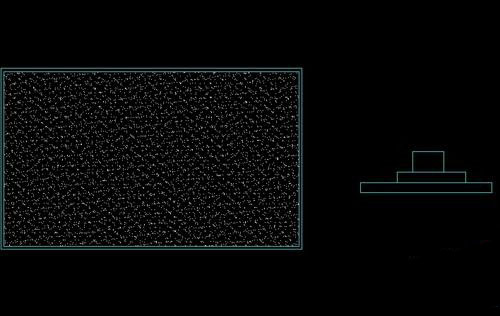
2、然后輸入wipeout命令,如圖,選擇多段線,繪制圖形的輪廓。需要形成閉合圖形。然后敲空格鍵,屏幕顯示原來的圖形不見了,你鼠標點那個圖形原來的位置它又會出現,如圖。
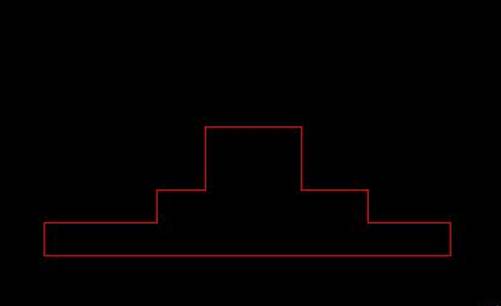
3、接上面的步驟,輸入DR,將這個對象置于最前。再右鍵框選整個圖形,結塊。
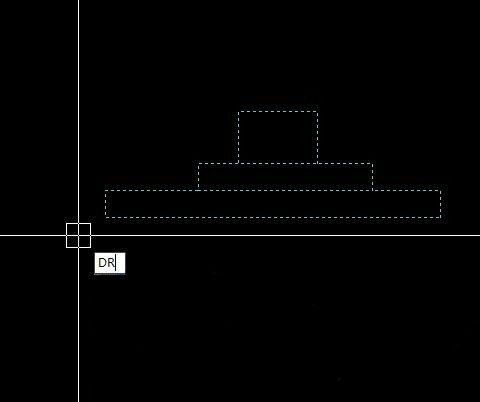
4、這時候,把弄好的圖塊移動到左邊的圖形上,效果如圖。
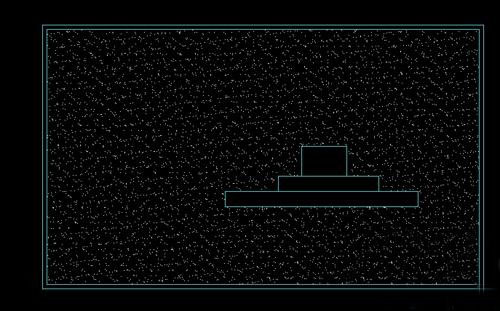
注意事項:需要制作的圖形外輪廓須為多段線,且是直線。以上就是CAD制作自動覆蓋對象的塊的教程,希望大家喜歡。
推薦閱讀:CAD制圖初學入門
推薦閱讀:直徑符號怎么打
·中望CAx一體化技術研討會:助力四川工業,加速數字化轉型2024-09-20
·中望與江蘇省院達成戰略合作:以國產化方案助力建筑設計行業數字化升級2024-09-20
·中望在寧波舉辦CAx一體化技術研討會,助推浙江工業可持續創新2024-08-23
·聚焦區域發展獨特性,中望CAx一體化技術為貴州智能制造提供新動力2024-08-23
·ZWorld2024中望全球生態大會即將啟幕,誠邀您共襄盛舉2024-08-21
·定檔6.27!中望2024年度產品發布會將在廣州舉行,誠邀預約觀看直播2024-06-17
·中望軟件“出海”20年:代表中國工軟征戰世界2024-04-30
·2024中望教育渠道合作伙伴大會成功舉辦,開啟工軟人才培養新征程2024-03-29
·玩趣3D:如何應用中望3D,快速設計基站天線傳動螺桿?2022-02-10
·趣玩3D:使用中望3D設計車頂帳篷,為戶外休閑增添新裝備2021-11-25
·現代與歷史的碰撞:阿根廷學生應用中望3D,技術重現達·芬奇“飛碟”坦克原型2021-09-26
·我的珠寶人生:西班牙設計師用中望3D設計華美珠寶2021-09-26
·9個小妙招,切換至中望CAD竟可以如此順暢快速 2021-09-06
·原來插頭是這樣設計的,看完你學會了嗎?2021-09-06
·玩趣3D:如何巧用中望3D 2022新功能,設計專屬相機?2021-08-10
·如何使用中望3D 2022的CAM方案加工塑膠模具2021-06-24
·CAD中的OOPS命令如何使用2021-04-07
·CAD怎么切換各種圖紙之間的坐標?2017-08-03
·CAD啟動時出現“感嘆號”打不開怎么辦2023-07-14
·CAD水暖電繪制云線標注的方法2024-09-29
·CAD為什么線型和填充圖案比例不正確2023-08-10
·CAD怎樣打出乘號2016-01-15
·cad怎么輸入帶圈的數字2019-07-24
·CAD如何找到不規則圖形的質心2021-01-13














